PS怎样将图片调整为打印图像尺寸?
溜溜自学 平面设计 2022-07-20 浏览:823
大家好,我是小溜,PS怎样将图片调整为打印图像尺寸?相信很多使用PS打印的小伙伴都有遇到过这样的问题,那么下面小溜就来给大家演示下,PS将图片调整为打印图像尺寸的方法,希望能帮助到大家。
想要更深入的了解“PS”可以点击免费试听溜溜自学网课程>>
工具/软件
硬件型号:雷神(ThundeRobot)911Zero
系统版本:Windows7
所需软件:PS CS6
方法/步骤
第1步
将图片在ps中打开,如图,在图片底部可以清楚看到当前图片质量

第2步
打开图像中的图像大小设置命令
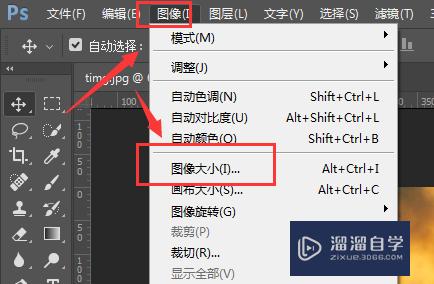
第3步
在这里可以调整图片的分辨率大小,
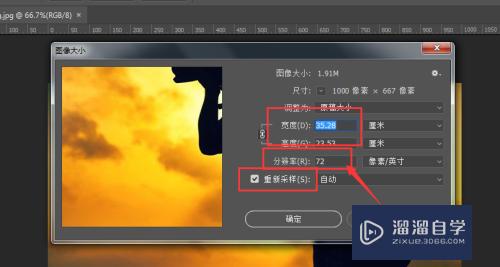
第4步
将重新采样前面的对勾选项去掉,就是在不勾选状态中
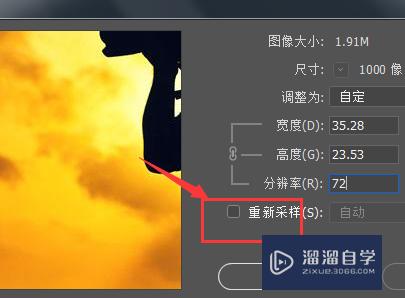
第5步
然后将分辨率设置为300,300是打印的分辨率,这时候宽高会自动变化,然后确定
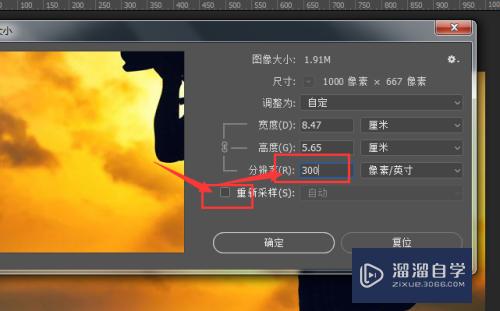
第6步
如图,这就是调整好的打印图片尺寸了。
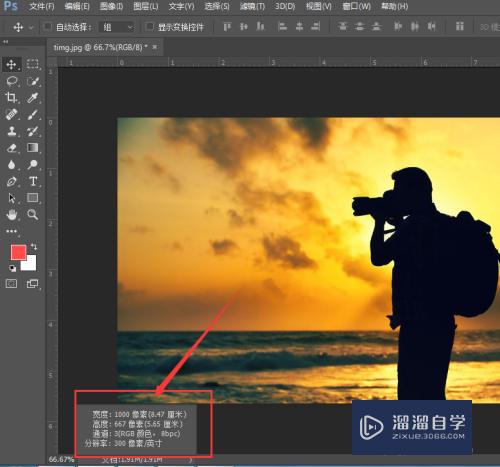
注意/提示
以上就是“PS怎样将图片调整为打印图像尺寸?”的全部内容了,如果大家想要了解更多的内容,可以关注溜溜自学网,我们每天都会为大家带来更多的软件相关知识,供大家学习参考。
初级 中级Ps简单几招将废片改为大片教程
特别声明:以上文章内容来源于互联网收集整理,不得将文章内容
用于商业用途.如有关于作品内容、版权或其他问题请与溜溜网客服
联系。
相关文章
距结束 05 天 01 : 05 : 32
距结束 00 天 13 : 05 : 32
首页







